Dernières critiques de ScreenRec 2026 : Tout ce que vous devez savoir
À l'ère du télétravail, de l'apprentissage en ligne, de la création de contenu et de la collaboration numérique, les logiciels d'enregistrement d'écran sont devenus un outil essentiel. Que vous souhaitiez enregistrer des tutoriels vidéo, des réunions virtuelles ou des présentations, disposer d'un enregistreur d'écran fiable est crucial. ScreenRec est l'un des enregistreurs d'écran gratuits les plus populaires qui a retenu l'attention des utilisateurs.
ScreenRec est-il encore un outil pertinent en 2026 ? Comment se comporte-t-il face à la concurrence actuelle ? Existe-t-il de meilleures alternatives ? Cet article détaillé vous présente tout ce que vous devez savoir sur ScreenRec en 2026 : ses fonctionnalités, son utilisation sous Windows et Mac, une FAQ, ainsi que ses avantages et ses inconvénients.
1. Qu'est-ce que ScreenRec ?
ScreenRec est un logiciel d'enregistrement d'écran léger, conçu pour simplifier la capture d'activité. Conçu pour les professionnels, les enseignants et les développeurs, il vous permet d'enregistrer votre écran et de le partager instantanément via des liens privés.
ScreenRec regroupe plusieurs fonctionnalités puissantes dans une interface simple, et voici un aperçu de ses principaux points forts :
- Enregistrez votre écran instantanément avec un seul raccourci clavier.
- Téléchargez la vidéo sur le cloud et générez un lien privé partageable.
- Fournit 2 Go de stockage cloud crypté gratuit.
- Capturez des vidéos fluides et de haute qualité jusqu'à 60 images par seconde.
- Capturez simultanément l'audio interne et l'entrée vocale.
- Prenez des captures d’écran avec des annotations.
- Pas de filigrane ni de limite de temps.
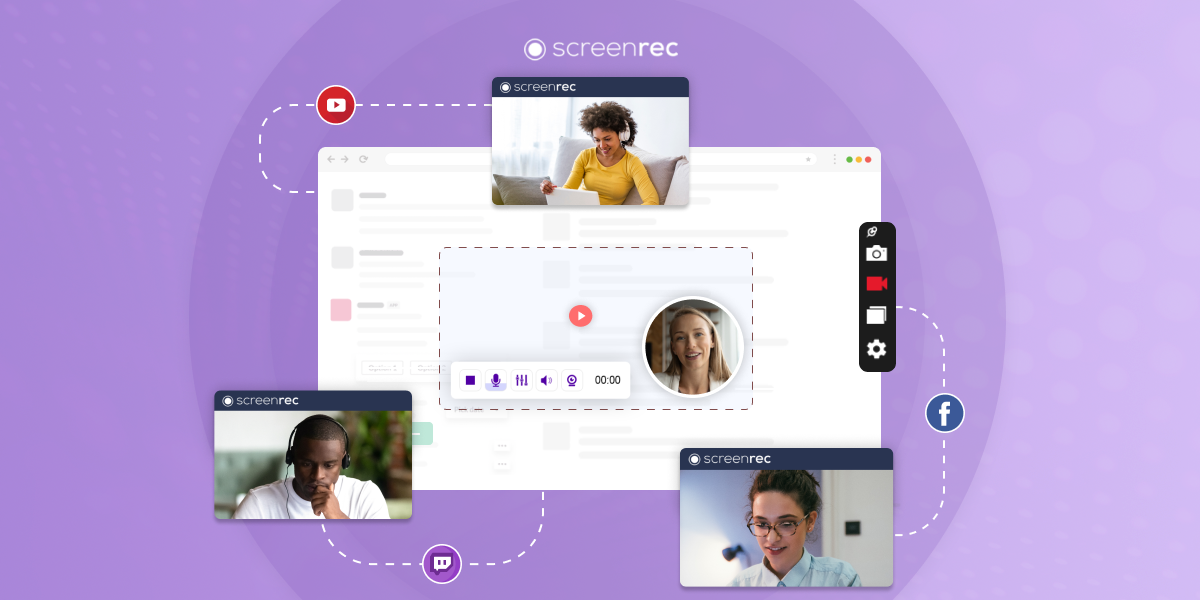
2. Comment utiliser ScreenRec sous Windows
- Visitez le site officiel de ScreenRec pour télécharger le programme d'installation Windows, exécutez le fichier et terminez l'installation.
- Presse
Alt + Sou cliquez sur l'icône d'enregistrement dans la barre d'outils. - Sélectionnez la zone d'écran à capturer et choisissez d'inclure ou non l'entrée audio et micro.
- Une fois terminé, cliquez sur le bouton Arrêter et votre vidéo sera automatiquement téléchargée sur votre compte cloud et générera un lien privé.
- Les vidéos sont enregistrées localement (format MP4) et dans votre compte cloud pour un accès et un partage faciles.
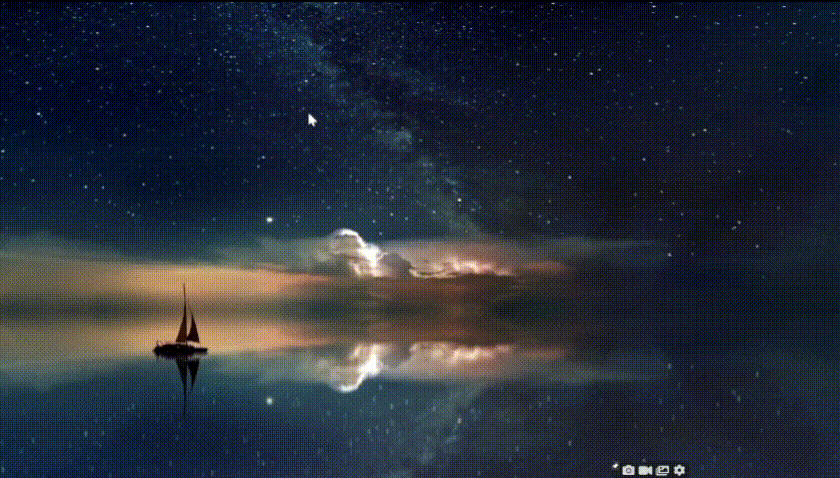
3. Comment utiliser ScreenRec sur Mac ?
- Téléchargez et installez la version Mac de ScreenRec sur votre appareil et lancez-la.
- Choisissez la partie de l'écran que vous souhaitez enregistrer et activez le micro, le son du système ou la webcam selon vos besoins.
- Commencez à enregistrer l’écran de votre Mac en appuyant sur Commande + S.
- Appuyez à nouveau sur ⌘ + S pour arrêter l'enregistrement, et votre vidéo est enregistrée localement et téléchargée sur le cloud (si vous êtes connecté), avec un lien partageable copié automatiquement dans votre presse-papiers.
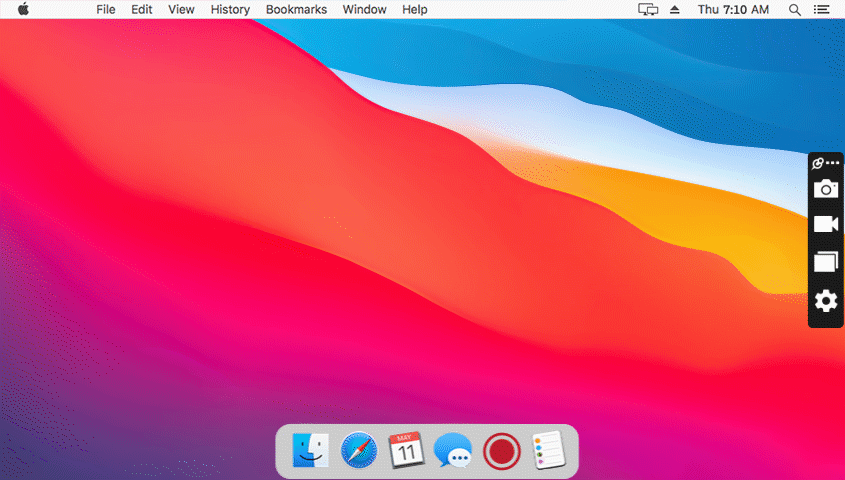
4. Tarification de ScreenRec
| Plan | Prix | Stockage en nuage | Résolution | Caractéristiques principales |
|---|---|---|---|---|
| Plan gratuit | 0 $/mois | 2 Go | Jusqu'à 720p | 1 utilisateur, pas de filigrane, enregistrement illimité, partage de liens |
| Plan Pro | 29 $/an | 50 Go | Jusqu'à 1080p | Utilisation commerciale, pas de compte à rebours, assistance par e-mail |
| Plan d'affaires | 587 $/an | 200 Go | Jusqu'à 4K | 5 utilisateurs, gestionnaire de compte, support prioritaire |
5. FAQ sur ScreenRec
Q1 : ScreenRec est-il sûr ?
Oui, ScreenRec est sécurisé. Il utilise un cryptage AES 128 bits pour le stockage cloud, propose des liens privés partageables, ne contient ni publicité ni logiciel malveillant et permet l'enregistrement local pour un contrôle total de vos enregistrements.
Q2 : Screenrec est-il à 60 ips ?
Oui, ScreenRec prend en charge l'enregistrement jusqu'à 60 ips (et même jusqu'à 120 ips dans certaines versions).
Q3 : Existe-t-il une limite de taille de fichier ?
Il n'y a pas de limite de taille de fichier pour les enregistrements locaux ; cependant, le stockage dans le cloud est limité à 2 Go, sauf si vous optez pour une mise à niveau.
Q4 : ScreenRec fonctionne-t-il sur Linux ou Mac ?
Oui, il prend en charge Windows, Linux et Mac.
6. Avantages et inconvénients de ScreenRec
✅ Avantages
- Pas de filigrane ni de limite de temps dans la version gratuite
- Simple, rapide et convivial
- Partage instantané dans le cloud
- Léger et ne ralentit pas votre PC
- Enregistrement HD et capture audio
❌ Inconvénients
- Stockage cloud et résolution limités dans la version gratuite
- Coût élevé de l'abonnement
- Aucun outil d'édition intégré
- Installation lente ou peut échouer
7. Essayez la meilleure alternative économique à ScreenRec
Si vous recherchez une alternative puissante mais plus économique à ScreenRec, essayez Swyshare Recordit – un enregistreur d’écran léger qui fournit tout ce dont vous avez besoin pour enregistrer et sauvegarder facilement des vidéos de haute qualité.
Principales caractéristiques de Recordit :
- Enregistrez l'écran et la webcam ensemble.
- Capturez l'audio du système sonore, du microphone ou des deux, de manière flexible.
- Enregistrement haute résolution jusqu'à 4K à 60 ips.
- Éditeur intégré pour mettre en évidence l'écran.
- Compatible avec MP4, MP3, GIF et divers formats d'exportation pour plus de commodité.
- Exportez instantanément les enregistrements sur votre appareil local.
- Léger et optimisé pour des performances fluides sur les systèmes Windows et Mac.
Guide étape par étape pour l'enregistrement sur Windows/Mac avec Recordit :
- Télécharger apprécier Recordit installez le programme d'installation pour votre système d'exploitation et terminez l'installation.
- Ouvrir Recordit et personnalisez vos options préférées, y compris les ressources d'entrée, le format de sortie, la résolution et l'emplacement du fichier.
- Sélectionnez l'écran d'enregistrement et démarrez l'enregistrement.
- Lorsque vous avez terminé, arrêtez l'enregistrement et votre enregistrement sera automatiquement affiché sous l'onglet « Fichiers » du logiciel.

Recordit Tarifs :
| Plan | Prix | Appareils | Comprend |
|---|---|---|---|
| Plan d'un an | 9,95 $ US/an | 1 appareil | Enregistrement illimité, sans filigrane, mises à jour/assistance gratuites |
| Forfait à vie | 19,95 $ US (une fois) | 1 appareil | Mêmes avantages, permis permanent, pas de renouvellement |
| Forfait Famille | 29,95 $ US (une fois) | Jusqu'à 5 appareils | Fonctionnalités complètes sur plusieurs appareils pour les familles ou les équipes |
8. Conclusion
ScreenRec reste un outil d'enregistrement d'écran fiable en 2026, notamment pour les utilisateurs qui privilégient la simplicité, le partage instantané et les enregistrements sans filigrane. C'est une bonne option pour les débutants ou les utilisateurs occasionnels qui n'ont pas besoin de fonctionnalités avancées. Cependant, son offre gratuite limitée, l'absence de fonctions d'édition intégrées et le coût relativement élevé des mises à niveau le rendent moins attractif pour les utilisateurs plus exigeants.
Pour ceux qui recherchent une option plus polyvalente et abordable, Swyshare Recordit est une excellente alternative. Il offre un enregistrement haute qualité de l'écran et de la webcam, une entrée audio personnalisable et prend en charge divers formats d'exportation, le tout dans une interface légère et intuitive. Obtenez d'excellents résultats avec Recordit pour des tutoriels, des réunions et des présentations, le tout à un prix abordable.
